In dit artikel worden de volgende methoden gedemonstreerd om een computer in het Windows-besturingssysteem uit of af te sluiten:
- Windows Start gebruiken
- Een aan/uit-knop gebruiken
- De snelkoppeling Alt + F4 gebruiken
- De Win + X-snelkoppeling gebruiken
- De snelkoppeling Ctrl + Alt + Delete gebruiken
- De opdrachtregelinterface gebruiken
- De schuif gebruiken om af te sluiten
Laten we deze methoden één voor één doornemen.
Hoe de computer uit te schakelen met Windows Start?
Om de computer af te sluiten met behulp van het Windows Start-menu, drukt u op de knop ' ramen ” toets op het toetsenbord of klik op de 'Windows-start' pictogram in de linkerbenedenhoek van het scherm:
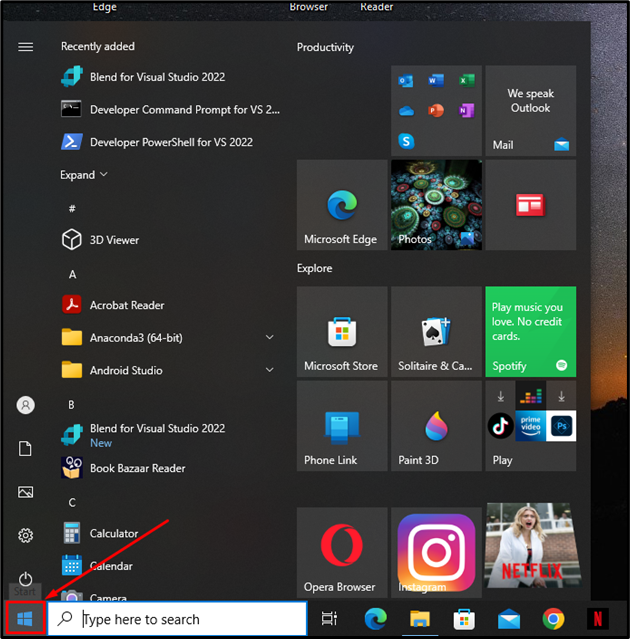
Klik vervolgens op de ' Stroom ” knop en dan “ Afsluiten ” optie om de pc af te sluiten:
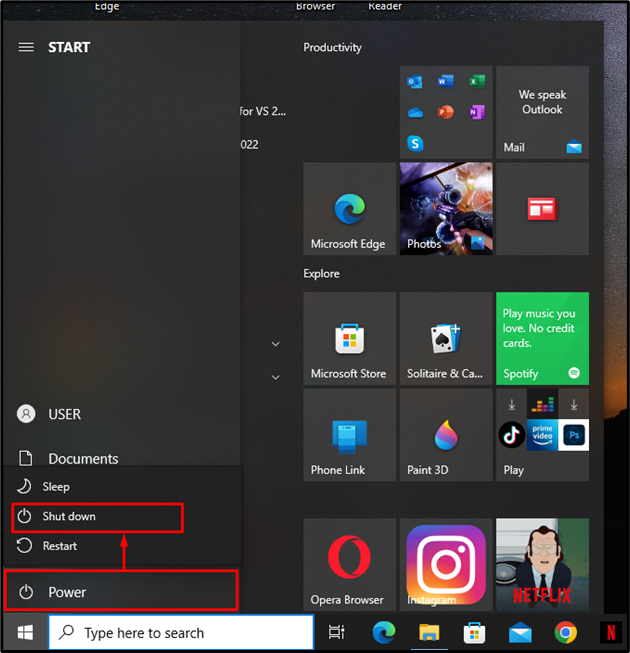
Hoe de computer uit te schakelen met de aan / uit-knop?
Om een laptop uit te schakelen, houdt u de aan/uit-knop een paar seconden ingedrukt totdat het scherm zwart wordt. In het geval van een desktop, drukt u op de aan/uit-knop op de CPU om deze uit te schakelen. Het wordt echter niet aanbevolen om de pc op deze manier af te sluiten, omdat dit kan leiden tot gegevensverlies en beschadiging van bestanden op de pc. Als de pc is vastgelopen en er geen optie beschikbaar is, kan de gebruiker de aan/uit-knop gebruiken om de pc uit te schakelen.
Hoe de computer uit te schakelen met de snelkoppeling Alt + F4?
Navigeer naar het bureaubladscherm van de pc en klik op de knop ' Alt+F4 sneltoets op het toetsenbord. Door dat te doen, verschijnt er een nieuw venster waarin de gebruiker wordt gevraagd 'Wat wil je dat de computer doet?' . Selecteer hier de ' Afsluiten ' optie in het vervolgkeuzemenu en klik op de ' OK ”-knop om de pc af te sluiten:
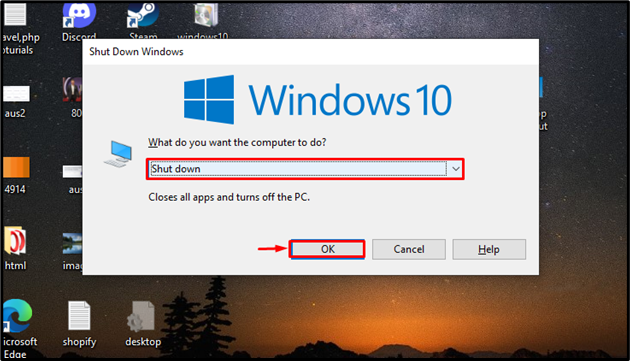
Hoe uit te schakelen met behulp van de Win + X-snelkoppeling?
druk de 'Windows + X' sneltoets op het toetsenbord. Door dat te doen, verschijnt er een menu. Selecteer de 'Afsluiten of afmelden' optie uit het verschenen menu en klik vervolgens op de 'Afsluiten' keuze:
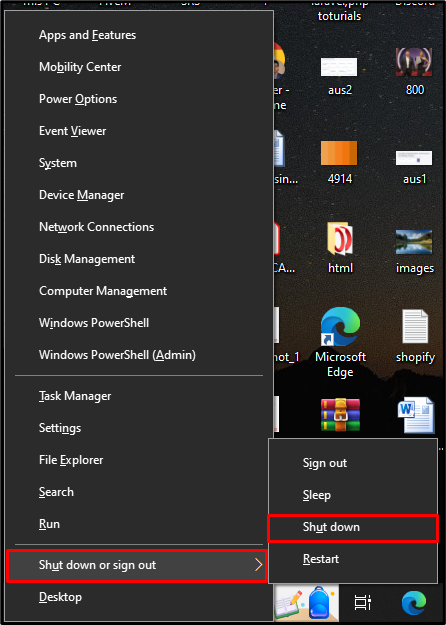
Nadat u de afsluitoptie hebt geselecteerd, wordt uw computer onmiddellijk afgesloten.
Hoe uit te schakelen met behulp van de opdrachtregelinterface?
Open een willekeurige CLI, de opdrachtprompt of de PowerShell als beheerder. Laten we de opdrachtprompt voor deze demonstratie openen. Om dat te doen, schrijft u in het menu Start 'cmd' en open de 'Opdrachtprompt' als beheerder:
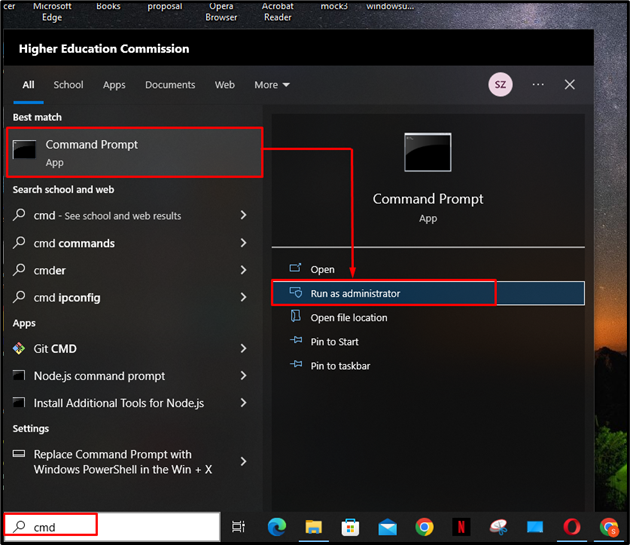
Gebruik nu in de opdrachtprompt de onderstaande opdrachten voor hun overeenkomstige functies:
Voor afsluiten:
afsluiten / SVoor herstart:
afsluiten / RVoor afmelden:
afsluiten / ikVoor winterslaap:
afsluiten / HLaten we de pc afsluiten door de opdracht 'shutdown /s' uit te voeren in de opdrachtprompt:
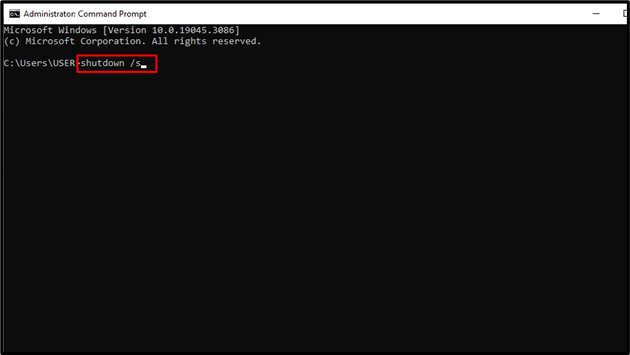
Hoe de pc uit te schakelen met de snelkoppeling Ctrl + Alt + Delete?
druk de “Ctrl+Alt+Delete” sneltoets op het toetsenbord. Als gevolg hiervan wordt een blauw scherm met verschillende opties geopend. Klik op de energieoptie in de rechterbenedenhoek van het scherm en selecteer de ' Afsluiten ' keuze:
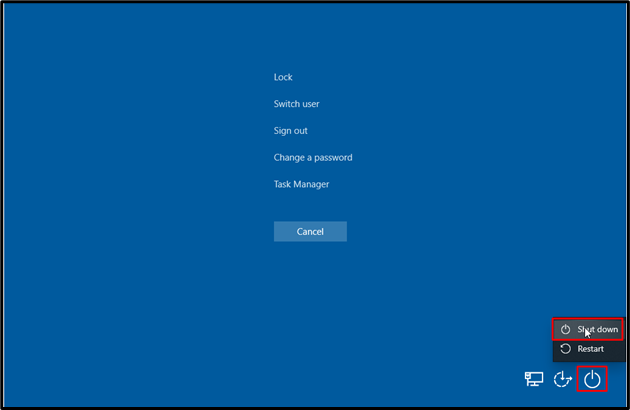
Hoe de pc uit te schakelen met behulp van de schuif om af te sluiten?
'Schuiven naar afsluiten' is een handige manier om een systeem af te sluiten. Om dat te doen, opent u eerst het RUN-dialoogvenster met behulp van de 'Vensters + R' snelkoppeling. Schrijf dan 'slidetoshutdown' in het tekstvak en druk op enter of druk op de 'OK' knop:
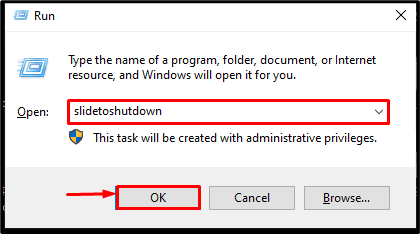
Als u dit doet, verschijnt er een schuifbaar venster. Schuif/sleep het venster naar beneden om de pc af te sluiten:
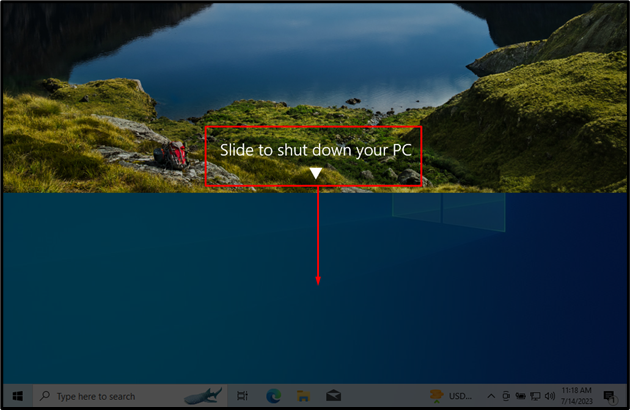
Dat gaat allemaal over het uitschakelen van een computer met behulp van verschillende methoden in het Windows-besturingssysteem.
Conclusie
Er zijn verschillende manieren om een computersysteem af te sluiten, zoals via het Windows-startmenu, een aan/uit-knop, de sneltoets 'Alt + F4', CMD, enz. Om een pc af te sluiten met de 'Opdrachtprompt' , eerste soort 'cmd' in het zoekvak van het menu Start en open een opdrachtprompt met verhoogde bevoegdheid door het 'Uitvoeren als administratie' keuze. Typ vervolgens de volgende opdrachten voor hun respectieve doeleinden; 'afsluiten /s' voor het afsluiten van de pc, 'afsluiten /r' voor het herstarten van de pc, 'afsluiten /l' voor het afmelden van een account, en 'afsluiten /h' om de pc in slaapstand te zetten.